- Kai „Waves MaxxAudio Pro“ veikia netinkamai, dažnai kyla „Realtek“ tvarkyklių problema.
- Kartais galite išspręsti šią problemą koreguodami garso nustatymus „Realtek HD Audio Manager“.
- Tvarkyklių atnaujinimo programinė įranga gali būti naudinga, kai kyla garso problemų, tokių kaip ši.
- „Windows 10“ taip pat yra keletas įmontuotų sistemos įrankių, kurie gali padėti, jei „MaxxAudio Pro“ neaptiks ausinių.

Ši programinė įranga ištaisys įprastas kompiuterio klaidas, apsaugos jus nuo failų praradimo, kenkėjiškų programų, aparatūros gedimų ir optimizuos jūsų kompiuterį, kad jis būtų maksimaliai efektyvus. Išspręskite kompiuterio problemas ir pašalinkite virusus dabar atlikdami 3 paprastus veiksmus:
- Atsisiųskite „Restoro“ kompiuterio taisymo įrankį pateikiamas kartu su patentuotomis technologijomis (galima įsigyti patentą čia).
- Spustelėkite Paleiskite nuskaitymą rasti „Windows“ problemų, kurios gali sukelti kompiuterio problemų.
- Spustelėkite Taisyti viską išspręsti problemas, turinčias įtakos jūsų kompiuterio saugumui ir našumui
- „Restoro“ atsisiuntė 0 skaitytojų šį mėnesį.
„Waves MaxAudio Pro“ yra garso stiprinimo rinkinys, iš anksto įdiegtas kartu su „Dell“ kompiuteriais. Tačiau kai kurie vartotojai pranešė apie problemas, susijusias su „MaxAudio Pro“ neveikimu.
Tie vartotojai teigė, kad programos valdikliai jiems netinka arba jie neaptinka tam tikrų garso įrenginių jų kompiuteriuose, o šiandieniniame vadove parodysime, kaip tai išspręsti.
Kaip pataisyti „MaxxAudio Pro“, jei jis neveikia tinkamai?
1. Atnaujinkite „Realtek“ garso tvarkyklę
Neveikiančios „Waves MaxAudio Pro“ gali kilti dėl programos nesuderinamumo su jūsų kompiuterio „Realtek“ garso tvarkykle. Gali išspręsti problemą atnaujinus kompiuterio „Realtek“ garso įrenginio tvarkyklę su tvarkyklės atnaujinimo programine įranga.
Tvarkyklės atnaujinimo programa jums pasakys, ar reikia atnaujinti kompiuterio „Realtek“ garso įrenginio tvarkyklę.
 Tvarkyklės yra būtinos jūsų kompiuteriui ir visoms kasdien naudojamoms programoms. Jei norite išvengti avarijų, užšalimų, klaidų, atsilikimo ar bet kokių kitų problemų, turėsite jas nuolat atnaujinti.Nuolat tikrinti, ar nėra tvarkyklių atnaujinimų, užima daug laiko. Laimei, galite naudoti automatinį sprendimą, kuris saugiai patikrins, ar nėra naujų naujinimų, ir lengvai juos pritaikys, todėl labai rekomenduojame „DriverFix“.Norėdami saugiai atnaujinti tvarkykles, atlikite šiuos paprastus veiksmus:
Tvarkyklės yra būtinos jūsų kompiuteriui ir visoms kasdien naudojamoms programoms. Jei norite išvengti avarijų, užšalimų, klaidų, atsilikimo ar bet kokių kitų problemų, turėsite jas nuolat atnaujinti.Nuolat tikrinti, ar nėra tvarkyklių atnaujinimų, užima daug laiko. Laimei, galite naudoti automatinį sprendimą, kuris saugiai patikrins, ar nėra naujų naujinimų, ir lengvai juos pritaikys, todėl labai rekomenduojame „DriverFix“.Norėdami saugiai atnaujinti tvarkykles, atlikite šiuos paprastus veiksmus:
- Atsisiųskite ir įdiekite „DriverFix“.
- Paleiskite programą.
- Palaukite, kol „DriverFix“ aptiks visus sugedusius tvarkykles.
- Dabar programinė įranga parodys visus tvarkykles, kurios turi problemų, ir jums tereikia pasirinkti tuos, kuriuos norėtumėte pataisyti.
- Palaukite, kol „DriverFix“ atsisiųs ir įdiegs naujausius tvarkykles.
- Perkrauti kad pakeitimai įsigaliotų.

„DriverFix“
Vairuotojai nebekels jokių problemų, jei šiandien atsisiųsite ir naudosite šią galingą programinę įrangą.
Apsilankykite svetainėje
Atsakomybės apribojimas: norint atlikti tam tikrus veiksmus, šią programą reikia atnaujinti iš nemokamos versijos.
2. Panaikinkite lango Įgalinti automatinį iššokantį langą žymėjimą
- Paspauskite „Windows + E“ tuo pačiu metu atidarykite „File Explorer“ langą.
- Tada atidarykite šį aplanką „File Explorer“:
C: \ Program Files \ Realtek \ Audio \ HDA
- Spustelėkite RtkNGUI64.exe failą, kad atidarytumėte garso tvarkyklės programą.
- Tada spustelėkite Išplėstinė skirtuką.
- Pasirinkite Džeko informacija norėdami atidaryti momentinės nuotraukos parinktis tiesiai žemiau.

- Atžymėkite žymimąjį laukelį Įjunkite automatinio iššokančiojo lango dialogą, kai įrenginys bus prijungtas variantą.
Pastaba: Ši skiriamoji geba skirta nustatyti „Waves MaxxAudio Pro“, kuris neaptinka ausines ir kiti garso prietaisai.
3. Grąžinkite „Windows 10“
- Paspauskite „Windows“ raktas + R ir įeik rstrui. Dabar paspauskite Įveskite arba spustelėkite Gerai.

- Tada pasirinkite Pasirinkite kitą atkūrimo tašką parinktį, jei ji yra.
- Spustelėkite Kitas pereiti prie atkūrimo taškų sąrašo.
- Pasirinkite Rodyti daugiau sistemos atkūrimo taškų žymės langelį, jei sistemos atkūrimo priemonėje nėra visų galimų.
- Dabar pasirinkite atkūrimo tašką, kuris grąžins „Windows 10“ į datą, kai „MaxxAudio Pro“ veikė gerai. Jei nesate tikri, tiesiog pasirinkite seniausią galimą atkūrimo tašką.

- Paspauskite Kitas mygtuką, jei norite tęsti taško patvirtinimą.
- Spustelėkite Baigti mygtuką, kad pradėtumėte sistemos atkūrimą.
Atlikdami sistemos atkūrimą turėtumėte sugebėti išspręsti problemą, kai „Waves MaxxAudio Pro“ neaptiko ausinių jūsų kompiuteryje.
Pastaba: „Windows 10“ grąžinimas į ankstesnį laiką bus pašalintas programinė įranga įdiegta po pasirinkto atkūrimo taško datos.
Norėdami patikrinti, kokią programinę įrangą ir atnaujinimus pašalina atkūrimo taškas, sistemos atkūrimo srityje spustelėkite mygtuką Ieškoti paveikto.
4. Iš naujo nustatykite „Waves MaxxAudio Pro UWP“ programą
- Pirmiausia atidarykite „Settings“ naudodami „Windows + I“ spartųjį klavišą.
- Spustelėkite Programos skiltyje „Nustatymai“.

- Pasirinkite „WaveMaxxAudio Prop“ programą.
- Spustelėkite Išplėstinėgalimybės norėdami atidaryti programos parametrus.
- Paspauskite Atstatyti mygtuką.

- Tada spustelėkite Atstatyti dar kartą pateikti papildomą patvirtinimą.
Pastaba: Ši rezoliucija skirta vartotojams, naudojantiems „Waves MaxxAudio Pro Microsoft Store“ programą.
Pirmiau pateiktos rezoliucijos gali išspręsti „Waves MaxxAudio Pro“ programą, kai neveikia valdymo parinktys ir neaptinka garso įrenginių.
Be šių rezoliucijų, pašalinkite ir iš naujo įdiekite „MaxxAudio Pro“, atsisiųsdami jį iš jos „MS Store“ arba „Dell“ puslapis taip pat gali išspręsti kai kurias problemas.
 Vis dar kyla problemų?Ištaisykite juos naudodami šį įrankį:
Vis dar kyla problemų?Ištaisykite juos naudodami šį įrankį:
- Atsisiųskite šį kompiuterio taisymo įrankį įvertintas puikiai „TrustPilot.com“ (atsisiuntimas prasideda šiame puslapyje).
- Spustelėkite Paleiskite nuskaitymą rasti „Windows“ problemų, kurios gali sukelti kompiuterio problemų.
- Spustelėkite Taisyti viską išspręsti patentuotų technologijų problemas (Išskirtinė nuolaida mūsų skaitytojams).
„Restoro“ atsisiuntė 0 skaitytojų šį mėnesį.
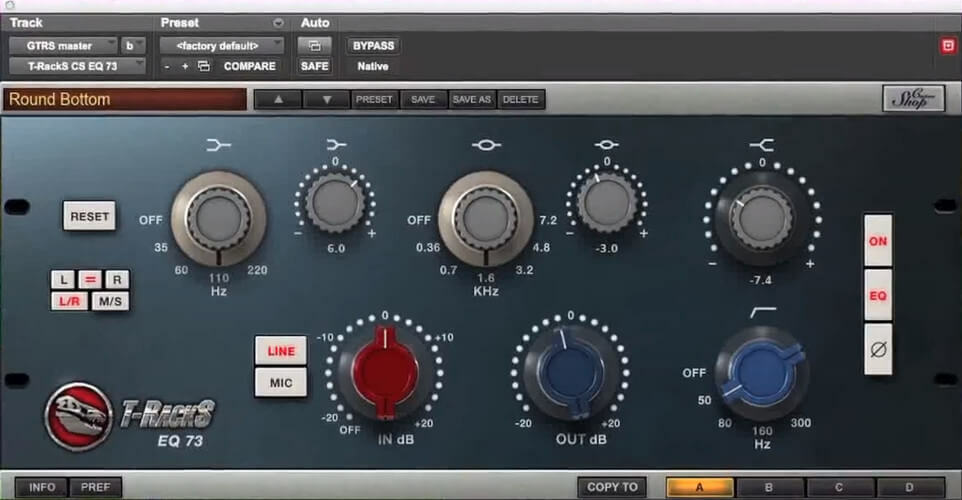
![4 geriausi garso įrašymo įrankiai su laiko žyma [„Windows“ ir „Mac“]](/f/514aeb96983b2591980253c928be9415.jpg?width=300&height=460)
